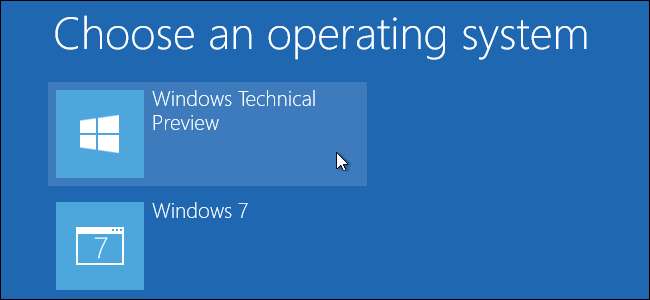
Du burde sannsynligvis ikke installere Windows 10 på din primære PC . Men hvis du skal, bør du i det minste installere den i en dual-boot-konfigurasjon. Du kan deretter starte på nytt for å veksle mellom de installerte versjonene av Windows.
Vær sikker på at du har sikkerhetskopier av viktige filer før du gjør dette. Du bør ikke miste filene dine hvis du følger denne prosessen, men en feil eller feil kan føre til at du mister dem. Bedre trygt enn beklager!
Oppdater: Hvis du ikke har installert Windows 10 på PC-en din før, må du sannsynligvis utføre en oppgradering før du kan rengjøre installasjonen. Hvis dette ikke gir mening, er det fordi Microsoft aldri gjør lisensiering enkelt, selv når det er en gratis versjon.
Oppdatering 2: Det er 2019, Windows 10 er stabilt nå, og denne prosessen fungerer fortsatt. Det er ikke lenger nødvendig å utføre en "oppgradering". Du kan fortsatt få Windows 10 gratis innen gir en Windows 7 eller 8-nøkkel under ren installasjonsprosess.
Endre størrelsen på Windows 7 eller 8-partisjonen din for å få plass
I SLEKT: Windows 10 er ute i dag: Bør du oppgradere?
Først må du gi plass til Windows 10 på harddisken. Hvis du har to forskjellige harddisker på datamaskinen din, og en av dem er tomme, kan du hoppe over denne delen. Men du vil sannsynligvis installere Windows 10 sammen med Windows 7 eller 8 på samme harddisk.
Enten du bruker Windows 7 eller 8, kan du bruk Disk Management-verktøyet å gjøre dette. Trykk Windows-tast + R, skriv inn diskmgmt.msc inn i dialogboksen Kjør, og trykk Enter for å starte den.
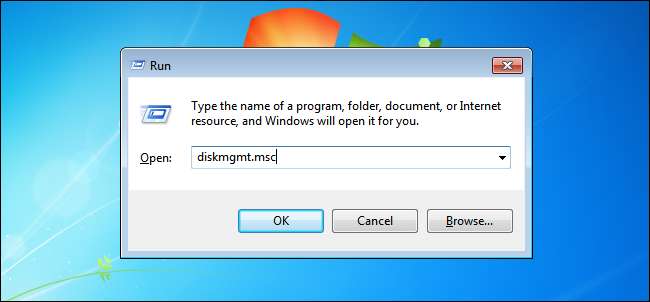
Finn systempartisjonen din - det er sannsynligvis C: partisjonen. Høyreklikk på den og velg "Krymp volum." Hvis du har flere partisjoner på harddisken, kan du også velge å endre størrelse på en annen partisjon for å frigjøre plass.
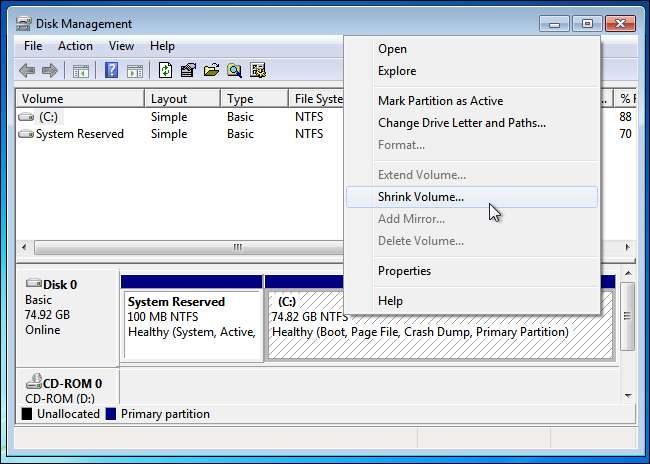
Krymp volumet for å frigjøre nok plass til Windows 10-systemet. Microsoft sier Windows 10 har de samme systemkravene som Windows 8, og 64-biters versjonen av Windows 8.1 krever minst 20 GB harddiskplass. Du vil sannsynligvis ha mer enn det.
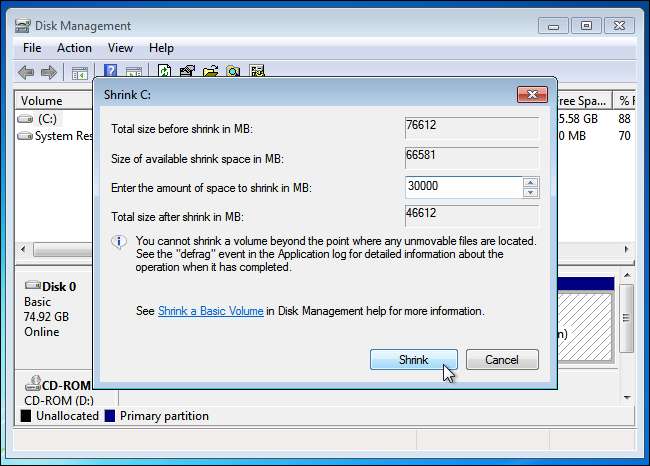
Etter å ha krympet partisjonen, kan du fortsette prosessen.
Last ned Windows 10 og start installasjonsprogrammet
Last ned en Windows 10 ISO-fil og enten brenn den til en DVD eller lage en oppstartbar USB-minnepinne . Microsofts Windows USB / DVD nedlastingsverktøy fungerer fortsatt bra, og lar deg avbilde en Windows 10 ISO-fil på en USB-stasjon.
La DVD- eller USB-stasjonen ligge på datamaskinen og starte den på nytt. Det skal automatisk starte opp i Windows 10-installasjonsprogrammet. Hvis den ikke gjør det, må du kanskje endre oppstartsrekkefølgen i BIOS . Hvis du har en Windows 8-datamaskin som følger med den nyere UEFI-firmware, må du bruk Windows 8s avanserte oppstartsmeny for å velge USB-stasjonen eller DVD-stasjon når du starter datamaskinen.

I SLEKT: Hvordan starte datamaskinen fra en plate eller USB-stasjon
Installer Windows 10 sammen med Windows 7 eller 8
Gå gjennom Windows 10 installasjonsprosessen normalt. Velg språk og tastaturoppsett, og klikk deretter på "Installer nå."
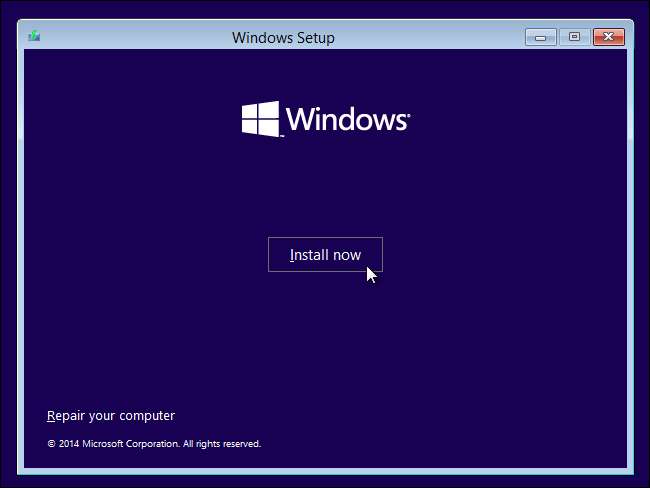
Når du har godtatt lisensavtalen, klikker du på installasjonsalternativet "Tilpasset: Installer bare Windows (avansert)". Oppgradering vil oppgradere ditt eksisterende Windows 7 eller 8-system til Windows 10 Technical Preview. Egendefinert lar deg installere Windows 10 sammen med en eksisterende kopi av Windows.
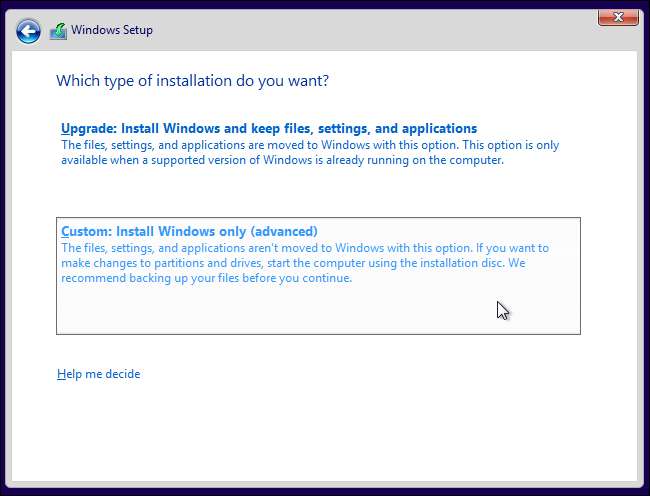
Du blir ført til "Hvor vil du installere Windows?" skjerm, som håndterer oppdeling . Du ser et alternativ "Ufordelt plass" her, forutsatt at du endret størrelsen på din eksisterende Windows-partisjon for å frigjøre plass tidligere. Velg den og klikk Ny for å opprette en ny partisjon i det tomme rommet.
En størrelsesboks dukker opp og spør hvor stor du vil at partisjonen skal være. Som standard vil det ta opp all tilgjengelig ikke-tildelt plass, så bare klikk Bruk for å opprette en ny partisjon som bruker all den plassen.
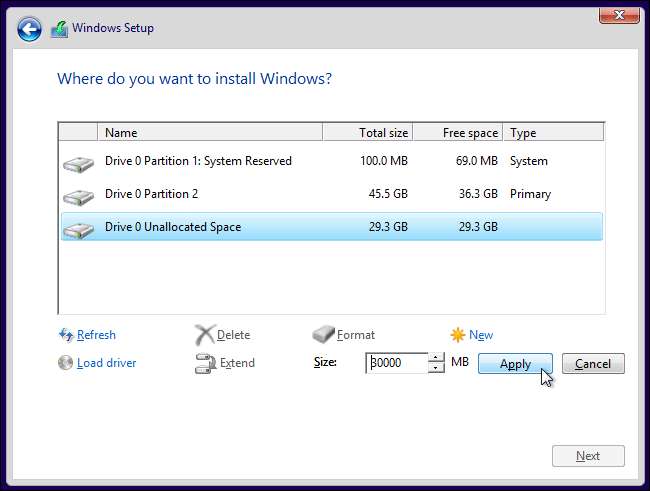
Windows-installasjonsprogrammet oppretter en ny partisjon og velger den for deg. Klikk Neste for å installere Windows 10 på den nye partisjonen
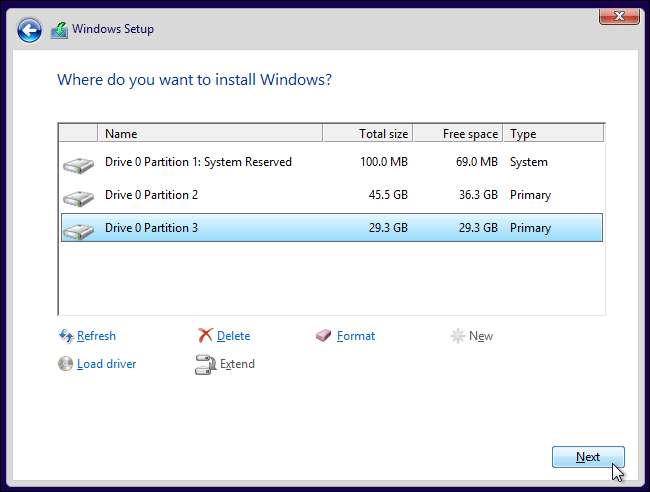
Windows vil installere normalt uten å stille deg flere spørsmål.
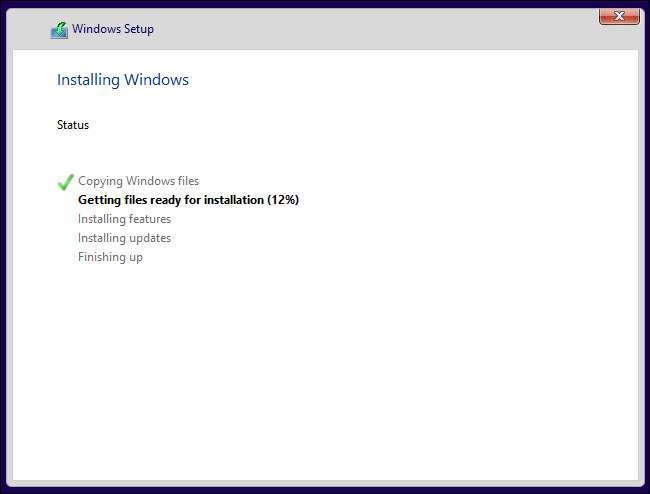
Velg mellom Windows 10 og Windows 7 eller 8
Du kan nå velge mellom Windows 10 og Windows 7 eller 8 når du starter datamaskinen. For å veksle mellom dem, start datamaskinen på nytt og velg ønsket versjon av Windows i oppstartsmenyen.
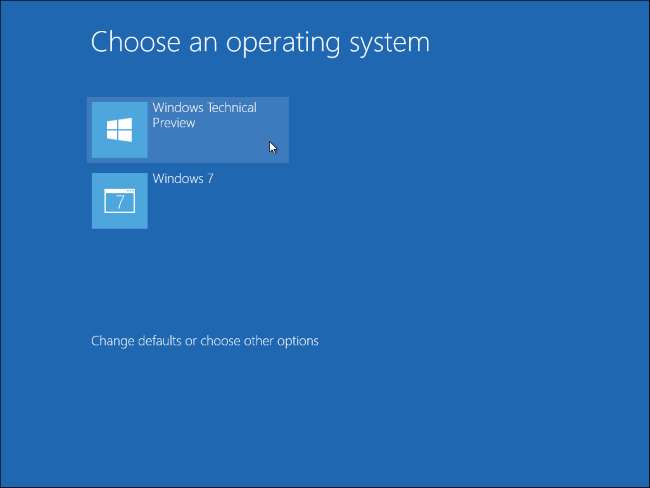
Klikk på "Endre standard eller velg andre alternativer" på denne skjermen for å endre alternativene. Herfra kan du velge Windows-operativsystemet du vil starte som standard og kontrollere hvor lenge operativsystemvalget vises før det automatisk starter den standardversjonen av Windows.
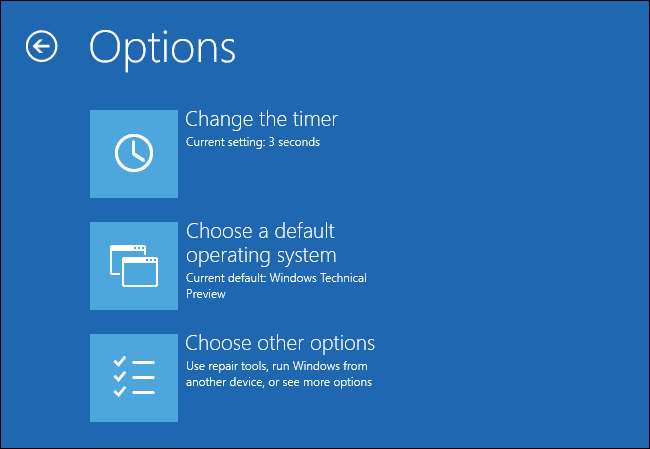
Begge versjonene av Windows bruker NTFS-filsystemet, slik at du enkelt får tilgang til filene dine fra hvilken versjon av Windows du bruker. Du ser den andre Windows-stasjonen din vises med sin egen stasjonsbokstav i File Explorer eller Windows Explorer. Du kan høyreklikke på en stasjon og velge Gi nytt navn for å gi den en mer beskrivende etikett, som "Windows 10" eller "Windows 7."
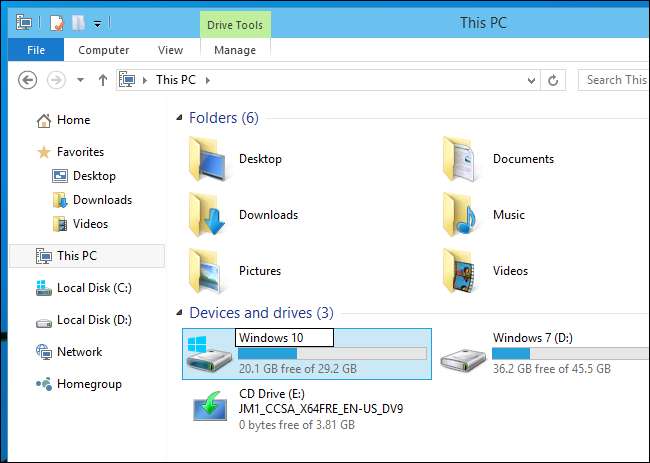
Hvis du vil starte Windows 10 og Linux to ganger, bør du installere Windows 10 først og installere din valgte Linux-distribusjon etterpå. Det er den ideelle måten å konfigurere hvilken som helst Windows- og Linux-dual-boot-konfigurasjon - Linux installeres GRUB2-opplasteren og sett den opp slik at du kan velge om du vil starte Linux eller Windows når du starter PCen. Hvis du installerer Windows 10 etterpå, installerer den sin egen boot loader og ignorerer Linux-systemet ditt, så du må gjenopprett GRUB2-opplasteren .







